В списке Add or Remove Programs (Установка и удаление программ) панели управления Windows нередко числятся "хвосты" удаленных ранее приложений. Расскажем, как от них избавиться двумя различными способами.
Способ первый - самый простой и доступный любому начинающему пользователю Windows. Заключается он в использовании бесплатной утилиты Add/Remove program cleaner. Инсталляции она не требует, поэтому достаточно загрузить из интернета исполняемый файл (addremovecleaner.exe, 937 кб), запустить его, пометить потерявшие актуальность записи и нажатием кнопки Remove from add/remove programs list вычеркнуть их из списка установленных в системе приложений.
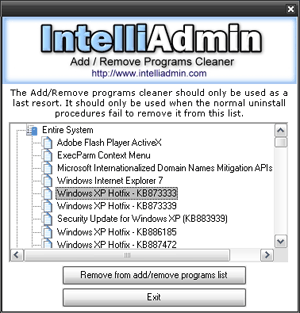
Способ второй - тоже ничуть не сложный, однако требующий некоторых навыков работы с редактором системного реестра Windows. Техника следующая: нужно в меню "Start -> Run" (Пуск -> Выполнить) ввести команду regedit.exe, в левой части открывшегося окна отыскать ветку HKEY_LOCAL_MACHINE\Software\Microsoft\Windows\CurrentVersion\Uninstall и удалить разделы, соответствующие несуществующим программным продуктам.
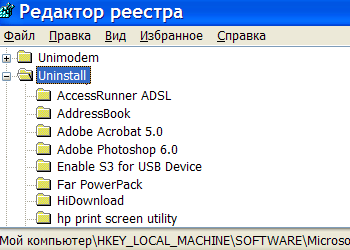
Поскольку реестр Windows - достаточно уязвимое место операционной системы, то перед всеми манипуляциями желательно от греха подальше сделать его резервную копию, набрав в командной строке regedit.exe /E c:\registry.reg и скопировав все ветки в файл registry.reg. В дальнейшем восстановить случайно поврежденный реестр не составит особого труда.
